redis环境搭建
官网:https://redis.io/
下载:wget http:/download.redis.io/releases/redis-5.0.5.tar.gz

解压:tar -zxvf redis-5.0.5.tar.gz
切换目录: cd redis-3.2.9, 执行编译命令:make
切换到 redis-3.2.9/src/ 目录执行命令
vim redis.conf
protected-mode no
#bind 127.0.0.1
daemonize yes
后台启动:./redis-server ../redis.conf
ps -ef |grep redis
切换到 redis-3.2.9/src/ 目录执行:./redis-cli shutdown 或者 kill pid 或者 kill -9 pid
集群搭建步骤
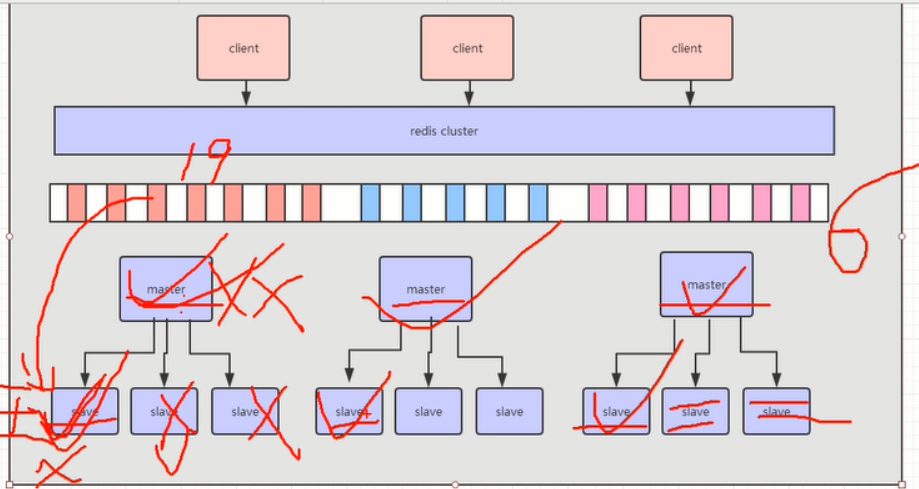
一、手动创建6个Redis实例
1.在/usr/local/redis-5.0.5/目录创建目录cluster,然后在它下面创建7001至7006 六个文件夹
mkdir cluster
cd cluster/
mkdir 7001
mkdir 7002
mkdir 7003
mkdir 7004
mkdir 7005
mkdir 7006
cd 7001/
2.在六个文件夹下新建redis.conf文件,内容如下:
port 7001
cluster-enabled yes
cluster-config-file nodes.conf
cluster-node-timeout 5000
appendonly yes
daemonize yes
#bind 0.0.0.0
protected-mode no
------------------------------------------------------------------------------------------------------------
vim redis.conf
cp redis.conf ../7002/
cp redis.conf ../7003/
cp redis.conf ../7004/
cp redis.conf ../7005/
cp redis.conf ../7006/
3.分别进入六个文件夹,运行redis-server启动6个redis实例:
cp ../../src/redis-server ./
./redis-server ./redis.conf
4.安装ruby 和 redis 库(老版本)
5.使用这6个redis实例来创建集群:
老版本的命令:
./redis-trib.rb create --replicas 1 127.0.0.1:7001
127.0.0.1:7002 127.0.0.1:7003 127.0.0.1:7004 127.0.0.1:7005
127.0.0.1:7006
新版本的命令:
./redis-cli --cluster create 148.70.147.8:7001 148.70.147.8:7002
148.70.147.8:7003 148.70.147.8:7004 148.70.147.8:7005
148.70.147.8:7006 --cluster-replicas 1
cp ../../src/redis-cli ./
这个命令用于创建一个新的集群,选项--replicas 1 表示我们希望为集群中的每个主节点创建一个从节点。